Události živého týmu: Zakázat anonymní dotazy

V současnosti není možné zakázat anonymní dotazy na živých událostech Microsoft Teams. I registrovaní uživatelé mohou posílat anonymní dotazy.
Co vědět
Pokud je soubor používán jinými programy a procesy, systém Windows vám zabrání v něm provádět změny. Ne vždy vám však řekne, o jaké procesy se jedná, což může být frustrující záležitost, zvláště když vám brání pokračovat ve své práci. Ačkoli existují způsoby, jak to obejít, žádný z nich není tak jednoduchý a snadno proveditelný jako nástroj PowerToys. Zde je vše, co potřebujete vědět, abyste našli, co používá soubor pomocí PowerToys.
Zjistěte, které procesy používají soubor, pomocí PowerToys File Locksmith
PowerToys je bezplatný nástroj od společnosti Microsoft, který obsahuje mnoho různých nástrojů. Jedním z nich je nástroj File Locksmith, který vám umožní zjistit, zda je soubor používán jinými procesy a programy. Ať už se jedná o program, složku, soubor DLL nebo jakýkoli jiný běžný soubor, File Locksmith vám snadno umožní najít, co jej používá, a to přímo z kontextové nabídky. Jak na to:
Nainstalujte PowerToys
Nejprve a především nainstalujte PowerToys z webu Microsoftu. Chcete-li vědět, jak na to, nahlédněte do našeho průvodce Jak nainstalovat PowerToys na Windows PC . Jakmile je PowerToys nainstalován, spusťte jej.
Povolit File Locksmith
Chcete-li získat File Locksmith v kontextové nabídce, klikněte na File Locksmith v levém podokně v PowerToys.
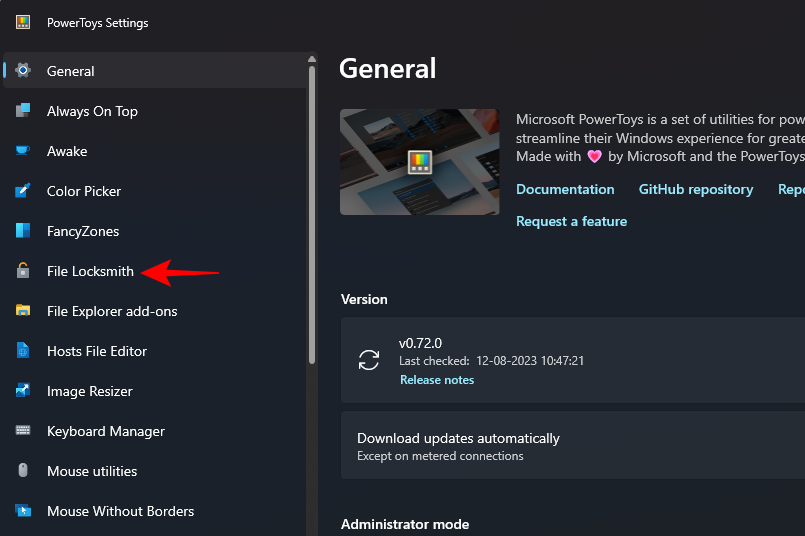
Poté se vpravo ujistěte, že je zapnutá možnost „Povolit zámečníka souborů“.
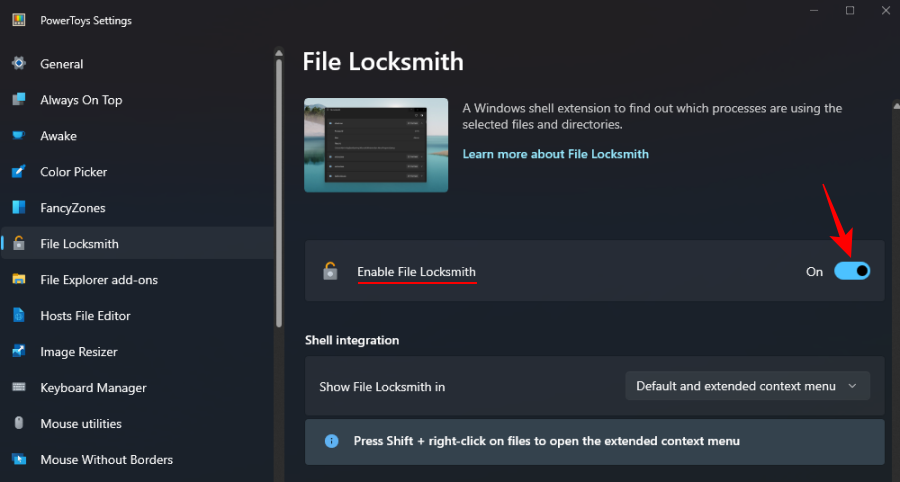
Zjistěte, které procesy používají soubor
Dále klikněte pravým tlačítkem na příslušný soubor nebo složku a vyberte Zobrazit další možnosti .
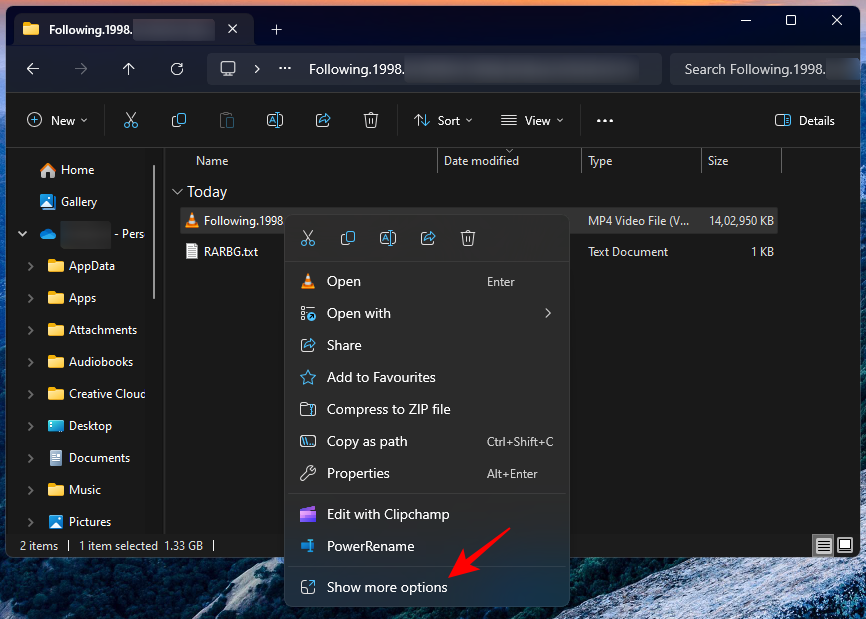
A vyberte Co používá tento soubor ?
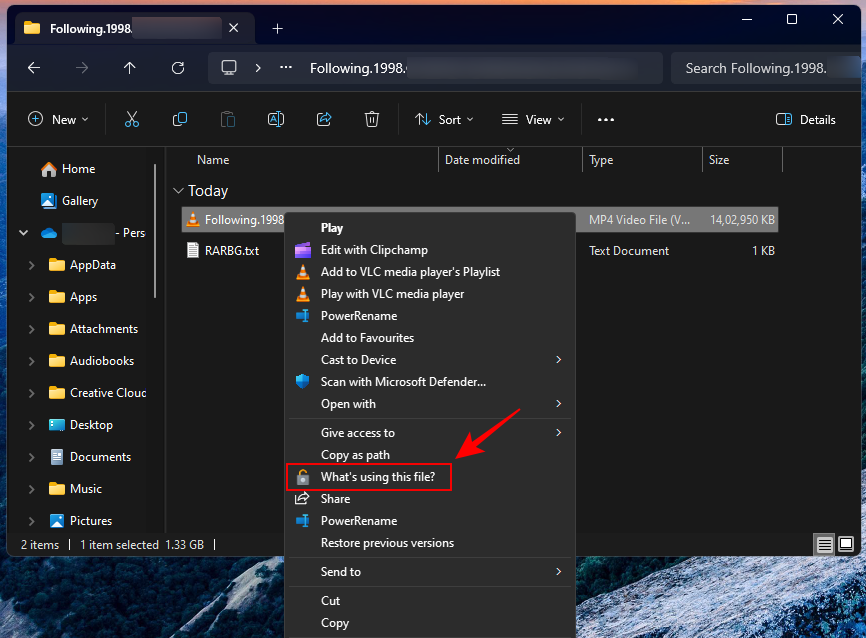
File Locksmith vám ukáže procesy, které tento soubor používají.
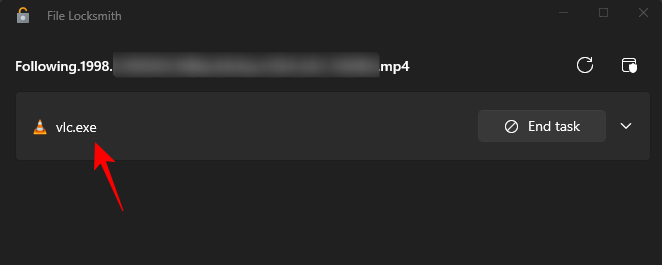
Pokud zde nevidíte žádný proces, ale jistě víte, že se někde používá, možná budete muset restartovat File Locksmith jako správce. Chcete-li tak učinit, klikněte na možnost Restartovat jako správce v pravém horním rohu.
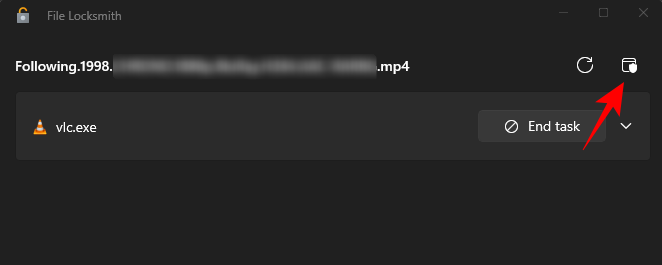
Potvrďte ProcessID pomocí Správce úloh
Můžete se rozhodnout zavřít procesy ze samotného File Locksmith kliknutím na možnost Ukončit úlohu .
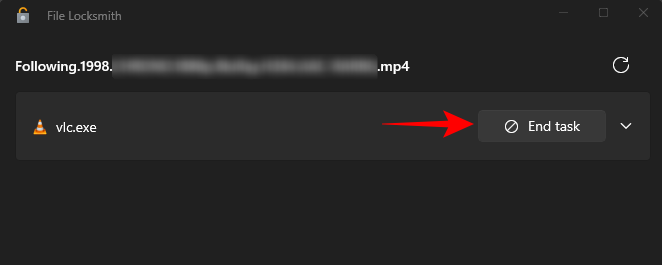
Pokud však chcete nejprve najít a potvrdit proces, můžete najít ProcessID v File Locksmith. Chcete-li to provést, klikněte na proces a rozbalte jej.
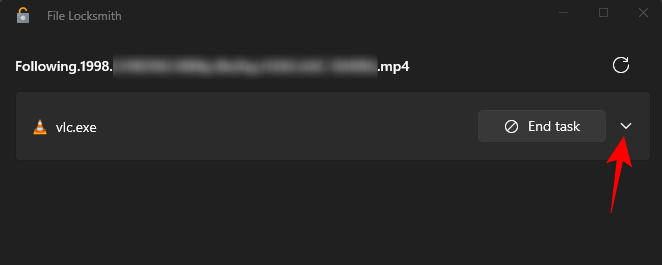
A poznamenejte si ID procesu.
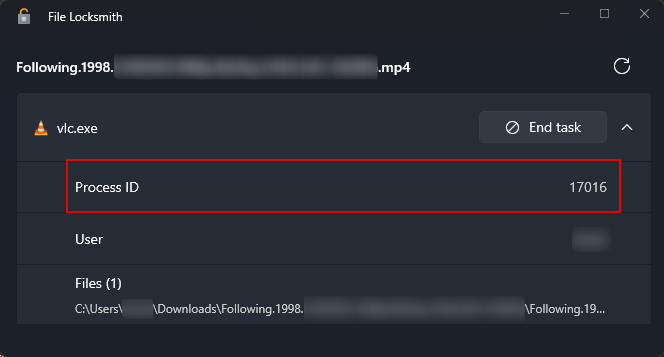
Poté otevřete Správce úloh kliknutím pravým tlačítkem na hlavní panel a výběrem Správce úloh (nebo stiskněte Ctrl+Shift+Esc).

Ujistěte se, že je povolen sloupec PID (klikněte pravým tlačítkem do oblasti sloupce a vyberte PID).
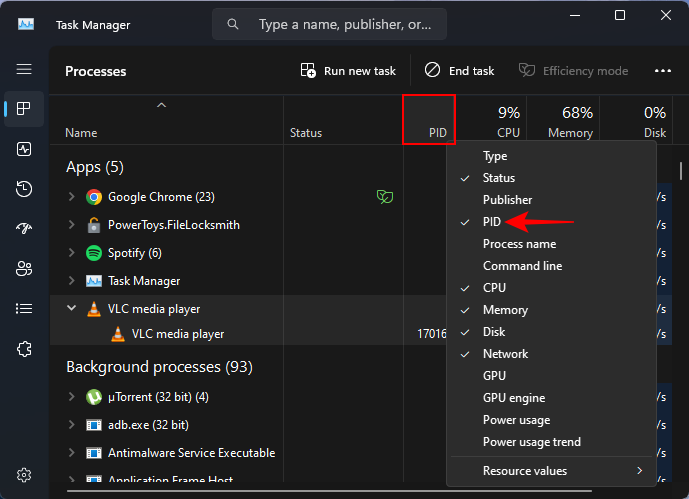
A potvrďte ID procesu.
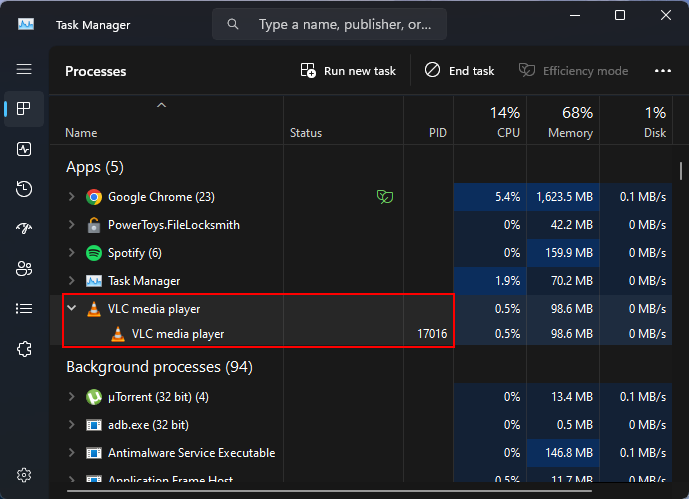
Pokud se dvě ID procesu shodují, jistě víte, že se jedná o stejný proces, který používá soubor. Nyní můžete pokračovat a zavřít proces nebo ukončit úlohu ze Správce úloh nebo File Locksmith, jak je uvedeno výše.
FAQ
Podívejme se na několik často kladených otázek o používání PowerToy's File Locksmith, abychom zjistili, kde jsou vaše soubory používány.
Jak zjistit, kde je soubor otevřen?
Existuje několik nástrojů, které můžete použít k nalezení místa, kde je soubor používán, jako je Resource Monitor a Process Explorer. U PowerToys však vše, co musíte udělat, je kliknout pravým tlačítkem a vybrat „Co používá tento soubor“, abyste zjistili, kde je soubor otevřen.
Pokud v kontextovém menu nevidíte možnost File Locksmith „Co používá tento soubor“, klikněte na „Zobrazit další možnosti“.
Jak mohu zastavit procesy v používání souboru?
Chcete-li zabránit procesu v používání souboru, nejprve zjistěte, který proces tento soubor používá, pomocí File Locksmith a poté jednoduše vyberte „Ukončit úlohu“.
Najít, který program nebo proces používá soubor, je s PowerToys hračka, stejně jako mnoho dalších věcí. Doufáme, že vám tato příručka pomohla využít PowerToys k nalezení procesů, které používají vaše soubory, a k jejich osvobození. Do příště!
V současnosti není možné zakázat anonymní dotazy na živých událostech Microsoft Teams. I registrovaní uživatelé mohou posílat anonymní dotazy.
Spotify může být nepříjemné, pokud se automaticky otevírá pokaždé, když zapnete počítač. Deaktivujte automatické spuštění pomocí těchto kroků.
Udržujte cache v prohlížeči Google Chrome vymazanou podle těchto kroků.
Máte nějaké soubory RAR, které chcete převést na soubory ZIP? Naučte se, jak převést soubor RAR do formátu ZIP.
V tomto tutoriálu vám ukážeme, jak změnit výchozí nastavení přiblížení v Adobe Reader.
Pro mnoho uživatelů aktualizace 24H2 narušuje auto HDR. Tento průvodce vysvětluje, jak můžete tento problém vyřešit.
Microsoft Teams aktuálně nativně nepodporuje přenos vašich schůzek a hovorů na vaši TV. Můžete však použít aplikaci pro zrcadlení obrazovky.
Ukážeme vám, jak změnit barvu zvýraznění textu a textových polí v Adobe Reader pomocí tohoto krokového tutoriálu.
Potřebujete naplánovat opakující se schůzky na MS Teams se stejnými členy týmu? Naučte se, jak nastavit opakující se schůzku v Teams.
Zde najdete podrobné pokyny, jak změnit User Agent String v prohlížeči Apple Safari pro MacOS.






